通常我们修改或添加单个文件的后缀名都是通过在文件上右键单击――重命名来完成的,但是如果我们需要修改多个文件的后缀名,这么做显然太繁琐。这时不妨试试Windows的ren(rename)命令,该命令简单且好记,倘若能有机会再朋友面前露一手,潘克布浔浼际醯邸Ren命令可用于修改文件的名称,包括后缀名
通常我们修改或添加单个文件的后缀名都是通过在文件上右键单击――重命名来完成的,但是如果我们需要修改多个文件的后缀名,这么做显然太繁琐。这时不妨试试Windows的ren(rename)命令,该命令简单且好记,倘若能有机会再朋友面前露一手,潘克布浔浼际醯邸
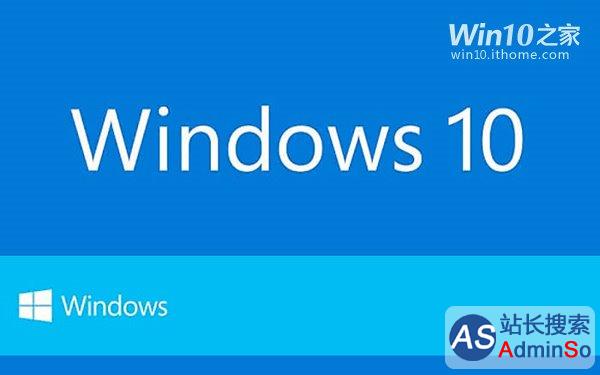
Ren命令可用于修改文件的名称,包括后缀名。比如,将D盘中的1.jpg重命名为2.png,只需在命令提示符中输入下面的命令,然后回车即可。
ren D:1.jpg 2.png
注意,如果提示权限不足,那么你需要以管理员身份运行命令提示符。
如果要批量修改后缀名,可借助通配符来实现。比如将D盘中的所有文件后缀名改为jpg的命令为:
ren D:* *.png
如果只想将某一类型文件(具有相同后缀名)修改为另一个类型,比如,将D盘中的所有jpg文件后缀修改为png,其命令为:
ren D:*.jpg *.png
如果你经常需要批量修改后缀名,可以把下面两条命令复制到txt文本文档中:
cd /d %~dp0
ren * *.jpg
保存后将其后缀txt修改为bat。以后只需要把这个bat文件与需要修改的文件放到同一目录中,然后以管理员身份运行这个bat文件即可将该目录下的所有文件后缀名改为jpg。如下图所示:

标签: Win7 Win8 Win10 批量 添加 修改 文件 后缀 技巧
声明:本文内容来源自网络,文字、图片等素材版权属于原作者,平台转载素材出于传递更多信息,文章内容仅供参考与学习,切勿作为商业目的使用。如果侵害了您的合法权益,请您及时与我们联系,我们会在第一时间进行处理!我们尊重版权,也致力于保护版权,站搜网感谢您的分享!






